 Tutoriel système
Tutoriel système
 MAC
MAC
 7 raisons pour lesquelles l'écran tactile de votre iPhone ne répond plus
7 raisons pour lesquelles l'écran tactile de votre iPhone ne répond plus
7 raisons pour lesquelles l'écran tactile de votre iPhone ne répond plus
L'écran tactile d'un iPhone peut cesser de répondre pour plusieurs raisons. Ceux-ci vont des simples problèmes de nettoyage aux problèmes logiciels complexes. Voici un aperçu de toutes les raisons pour lesquelles l'écran de votre iPhone peut avoir cessé de répondre, ainsi que ce que vous pouvez faire pour y remédier.
1. L'écran est sale
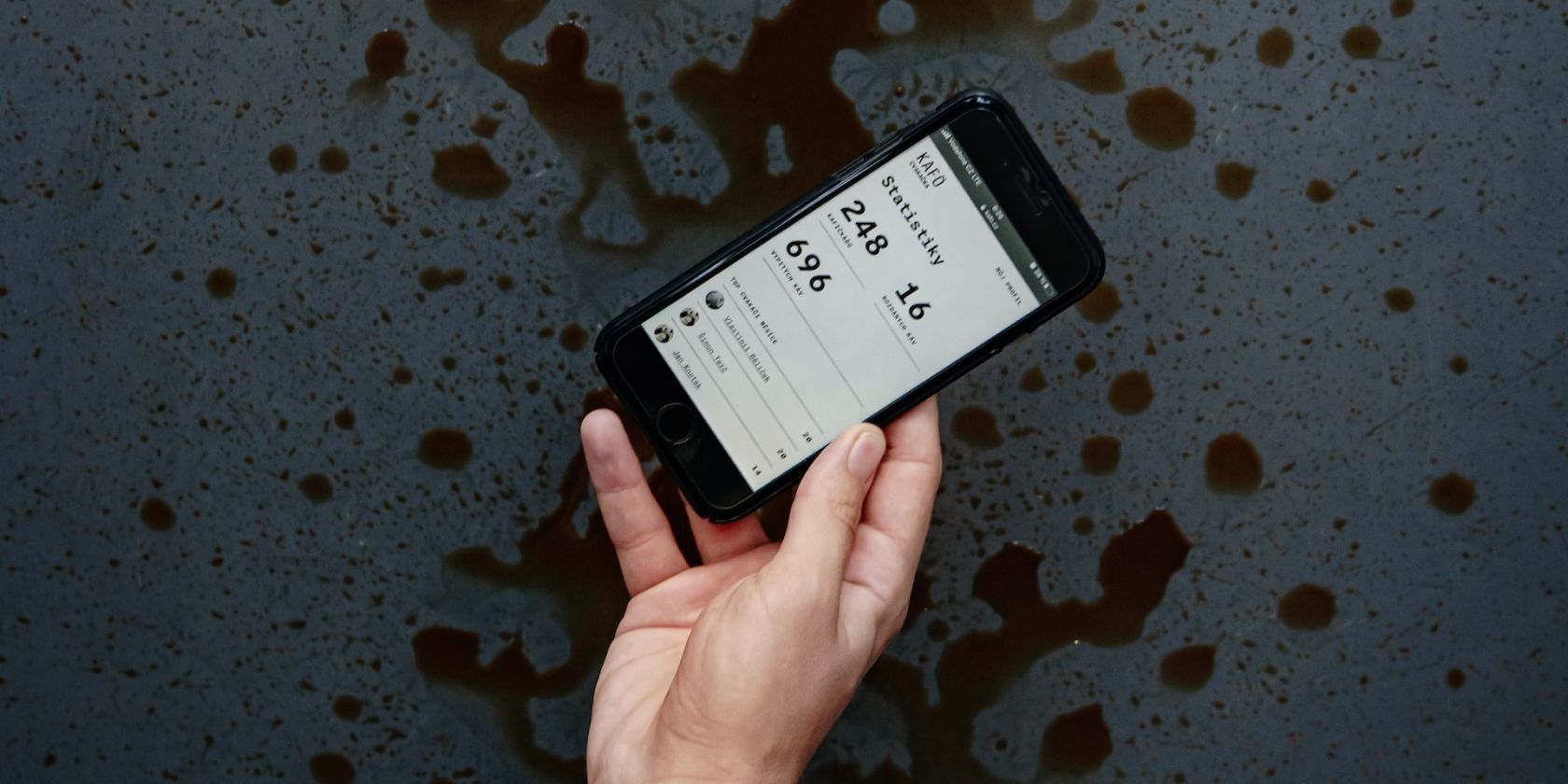
Si l'écran de votre iPhone est sale, il risque de ne plus répondre. Les écrans tactiles fonctionnent grâce à une charge électrostatique sur l'écran. Lorsque vous touchez l'écran, votre doigt perturbe cette charge. Cela permet à votre iPhone de déterminer où vous touchez et de répondre.
La saleté, les débris et l'huile peuvent salir votre écran au fil du temps. Cela se produit lorsque vous utilisez votre téléphone avec des doigts gras ou sales ou dans un environnement poussiéreux. Un écran sale perturbe la capacité de votre iPhone à détecter les changements de charge, ce qui l'amène à mal comprendre les gestes ou à ne pas détecter du tout votre contact.
Pour résoudre ce problème, nettoyez l'écran de votre iPhone. Apple recommande de le faire avec un chiffon doux, légèrement humide et non pelucheux, comme un chiffon en microfibre. Débranchez tous les câbles et éteignez votre iPhone avant de nettoyer son écran en effectuant des mouvements circulaires doux.
N'utilisez pas d'air comprimé ni de produits de nettoyage pour le processus. Faites également attention à ne pas introduire d’humidité dans les ouvertures. Une fois terminé, allumez votre iPhone et vérifiez l'écran. Si le problème persiste, il peut y avoir d'autres raisons pour lesquelles votre écran tactile ne répond pas.
2. Il y a des dégâts d'eau

Votre iPhone a-t-il récemment été exposé à l'eau ou à tout autre liquide ? Si oui, votre écran peut ne plus répondre en raison de dégâts d'eau. Votre iPhone est peut-être résistant à l'eau, mais cela ne signifie pas qu'il est étanche.
De plus, la résistance à l'eau de l'iPhone diminue avec une usure normale. Cela le rend plus vulnérable aux dégâts des eaux. Utiliser votre iPhone dans des conditions extrêmement humides ou dans un sauna peut également entraîner des dégâts d’eau.
Heureusement, il existe un moyen simple de vérifier si votre iPhone est endommagé par l'eau. La plupart des iPhones ont des indicateurs de contact liquide (LCI) intégrés. Sur les modèles postérieurs à l'iPhone 4s, vous pouvez vérifier le LCI en retirant le plateau de la carte SIM et en éclairant une loupe allumée à l'intérieur. Si vous voyez du blanc ou de l'argent, vous êtes en sécurité. Si l'indicateur est rouge, il y a un dégât des eaux.
Si vous renversez de l'eau sur votre iPhone, essuyez-le immédiatement avec un chiffon doux et non pelucheux comme un chiffon pour objectifs. Pour les liquides autres que l'eau, Apple recommande de rincer la zone affectée avec de l'eau du robinet avant de l'essuyer. Vous pouvez également essayer de sécher votre iPhone en le laissant dans un endroit sec avec une certaine circulation d'air. Une autre façon consiste à le placer devant un ventilateur soufflant de l’air frais dans le port Lightning.
3. Protecteur d'écran de mauvaise qualité
Des protecteurs d'écran épais et de mauvaise qualité nuisent à la capacité de votre écran à détecter la saisie tactile. Alors, retirez votre protecteur d'écran et voyez si l'écran tactile de votre iPhone recommence à fonctionner ; si tel est le cas, le protecteur est en faute.
Pour résoudre ce problème, procurez-vous un protecteur d'écran de haute qualité pour votre modèle d'iPhone. Vous pouvez en obtenir un auprès de Belkin et l'installer dans votre Apple Store le plus proche.
4. Un accessoire est connecté au port Lightning

Dans de rares cas, la connexion d'un accessoire au port de chargement de votre iPhone peut perturber l'écran tactile. Pour résoudre ce problème, déconnectez tous les accessoires Lightning, y compris votre chargeur, vos écouteurs, votre batterie externe et vos accessoires USB-C. Vérifiez si l'écran commence à fonctionner après cela.
Si c'est le cas, essayez d'utiliser une autre prise, un autre câble et un autre chargeur. Mais si votre iPhone ne répond plus, vous devrez peut-être contacter l'assistance Apple et faire réparer votre appareil.
5. Votre iPhone est trop chaud ou trop froid

Votre iPhone a une plage de températures de fonctionnement de 32 à 95 degrés F. À des températures plus élevées, son écran peut s'assombrir ou devenir noir. Il s'agit de la protection intégrée à l'appareil pour réguler sa température. Dans certains cas, l'écran tactile de l'iPhone peut également ne plus répondre. De même, l’utilisation de votre iPhone dans des conditions inférieures à 32 degrés F peut également l’éteindre ou ne plus répondre.
Pour résoudre ce problème, vous devez attendre que votre iPhone revienne à sa température normale. Si vous êtes impatient, vous pouvez le déplacer vers un endroit plus chaud ou plus frais, selon la cause du problème. Ne laissez jamais votre iPhone sous la lumière directe du soleil ou dans la voiture par une journée chaude. Et s’il fait froid, conservez-le autant que possible dans votre sac ou votre poche, enveloppé dans un linge chaud.
6. La coque du téléphone exerce une pression sur l'écran
La coque de votre iPhone peut également empêcher l'écran de répondre. Cela est particulièrement probable si le boîtier est étanche ou mal conçu. Cependant, les utilisateurs ont également signalé que cela se produisait avec des boîtiers bien ajustés.
Essayez de retirer la coque de votre iPhone pour résoudre ce problème. Si cela résout le problème, vous pouvez soit investir dans une meilleure coque de téléphone, soit arrêter complètement de l'utiliser. Les protections d'angle et les pochettes sont de bons moyens de protéger votre iPhone sans coque.
7. Problèmes logiciels temporaires
Le logiciel iOS d'Apple peut parfois avoir des problèmes lors d'une utilisation régulière. Cela donne l'impression que l'écran tactile ne répond pas. Pour résoudre ce problème, redémarrez votre iPhone.
Si le problème vient du micrologiciel lui-même, notez qu'Apple corrige rapidement les bogues logiciels mineurs avec une mise à jour iOS ultérieure, alors assurez-vous que votre iPhone est mis à jour.
En cas d'écran gelé, vous devrez forcer le redémarrage de votre iPhone. Si le problème persiste, vous pouvez passer en mode de récupération et restaurer votre iPhone.
Assurez-vous d'avoir une sauvegarde récente avant de restaurer votre iPhone, car cela supprimera toutes vos données.
Dépannage des écrans d'iPhone qui ne répondent pas
Comme vous pouvez le constater, il existe plusieurs raisons pour lesquelles l'écran de votre iPhone peut ne pas répondre, mais si aucun de nos conseils ne vous a aidé, le problème auquel vous êtes confronté est probablement lié au matériel. Dans de tels cas, il est préférable d'apporter votre iPhone à l'Apple Store le plus proche dès que possible et de le faire vérifier.
Ce qui précède est le contenu détaillé de. pour plus d'informations, suivez d'autres articles connexes sur le site Web de PHP en chinois!

Outils d'IA chauds

Undresser.AI Undress
Application basée sur l'IA pour créer des photos de nu réalistes

AI Clothes Remover
Outil d'IA en ligne pour supprimer les vêtements des photos.

Undress AI Tool
Images de déshabillage gratuites

Clothoff.io
Dissolvant de vêtements AI

Video Face Swap
Échangez les visages dans n'importe quelle vidéo sans effort grâce à notre outil d'échange de visage AI entièrement gratuit !

Article chaud

Outils chauds

Bloc-notes++7.3.1
Éditeur de code facile à utiliser et gratuit

SublimeText3 version chinoise
Version chinoise, très simple à utiliser

Envoyer Studio 13.0.1
Puissant environnement de développement intégré PHP

Dreamweaver CS6
Outils de développement Web visuel

SublimeText3 version Mac
Logiciel d'édition de code au niveau de Dieu (SublimeText3)

Sujets chauds
 1673
1673
 14
14
 1429
1429
 52
52
 1333
1333
 25
25
 1278
1278
 29
29
 1257
1257
 24
24
 Comment réduire l'utilisation du processeur de Windowserver Mac
Apr 16, 2025 pm 12:07 PM
Comment réduire l'utilisation du processeur de Windowserver Mac
Apr 16, 2025 pm 12:07 PM
MacOS Windowserver: Comprendre une utilisation et des solutions élevées du processeur Avez-vous remarqué que Windowserver consommant des ressources CPU importantes sur votre Mac? Ce processus est crucial pour l'interface graphique de votre Mac, rendant tout ce que vous voyez à l'écran. Élevé C
 Comment supprimer OneDrive de Mac? Comment le désinstaller sur le ordinateur portable Apple?
Apr 16, 2025 am 11:02 AM
Comment supprimer OneDrive de Mac? Comment le désinstaller sur le ordinateur portable Apple?
Apr 16, 2025 am 11:02 AM
OneDrive pour Mac: un guide de désinstallation complet OneDrive, le service de stockage cloud de Microsoft, propose un stockage de fichiers en ligne et une synchronisation sur diverses plates-formes, y compris Mac. Cependant, vous devrez peut-être le supprimer pour l'optimisation du stockage, Inc
 Comment supprimer des fichiers sur Mac
Apr 15, 2025 am 10:22 AM
Comment supprimer des fichiers sur Mac
Apr 15, 2025 am 10:22 AM
Gestion du stockage Mac: un guide complet pour supprimer les fichiers L'utilisation quotidienne de Mac consiste à installer des applications, à créer des fichiers et à télécharger des données. Cependant, même les Mac haut de gamme ont un stockage limité. Ce guide fournit diverses méthodes pour supprimer les non-créages
 Comment utiliser les alternatives Photoshop et Photoshop
Apr 15, 2025 am 11:39 AM
Comment utiliser les alternatives Photoshop et Photoshop
Apr 15, 2025 am 11:39 AM
Adobe Photoshop: la norme de l'industrie et ses alternatives Adobe Photoshop reste l'étalon-or pour l'édition d'images raster, un choix professionnel pendant plus de trois décennies. Son influence est indéniable, façonnant presque tous les éditeurs d'image ultérieurs
 Comment déboucher un disque dur sur Mac
Apr 15, 2025 am 10:23 AM
Comment déboucher un disque dur sur Mac
Apr 15, 2025 am 10:23 AM
Il se peut que vous ayez déjà partitionné votre disque dur, mais que vous n'avez plus besoin de la partition et que vous ne voulez pas qu'il prenne un espace précieux sur votre disque dur. Il y a plusieurs raisons de supprimer les partitions. Peut-être que vous avez utilisé votre partition pour Che
 Le meilleur outil de snipping pour votre Mac
Apr 16, 2025 am 11:57 AM
Le meilleur outil de snipping pour votre Mac
Apr 16, 2025 am 11:57 AM
Les captures d'écran sont partout, mais nous pensons rarement à leur pouvoir de montrer, d'expliquer et de communiquer. De la déclaration des bogues logiciels au partage de How-Tos ou des images drôles, des captures d'écran enrichissent nos interactions quotidiennes. Tandis que les utilisateurs de Windows comptent sur le s
 Comment convertir la vidéo et l'audio sur Mac: Guide ultime
Apr 16, 2025 am 11:39 AM
Comment convertir la vidéo et l'audio sur Mac: Guide ultime
Apr 16, 2025 am 11:39 AM
Il existe de nombreux formats de fichiers audio, qui sont éblouissants. Il est lourd à gérer, et cela peut être très frustrant lorsque vous essayez de lire de l'audio, mais votre joueur préféré ne peut pas lire un fichier spécifique en raison du type de fichier. Cela semble désespéré, mais ne vous inquiétez pas! Vous pouvez généralement convertir des fichiers audio et vidéo sans perdre de qualité. Ici, nous vous guiderons sur la façon de convertir la vidéo en MP3, MP4 en MP3 et de nombreuses autres conversions audio et vidéo utiles. Convertir facilement la vidéo et l'audio Gagnez du temps à trouver des outils de conversion de fichiers avec le convertisseur multimédia professionnel Permute. Essai gratuit sûr et fiable! Comment convertir la vidéo en audio Par exemple, la conversion de la vidéo en audio (comme MP4 en MP3) n'est pas seulement une vidéo de conversion
 Qu'est-ce que CoRespotlightd sur Mac: comment réparer une utilisation élevée du processeur par ce processus?
Apr 17, 2025 am 11:37 AM
Qu'est-ce que CoRespotlightd sur Mac: comment réparer une utilisation élevée du processeur par ce processus?
Apr 17, 2025 am 11:37 AM
Explication détaillée du processus corespotlightd dans macOS et solutions pour une utilisation excessive du processeur CoRespotlightd fait partie intégrante de la fonction de recherche de projecteurs qui est livrée avec le système macOS. Il permet aux développeurs d'ajouter des données à l'index des projecteurs afin que le contenu des applications tiers puisse également être affichée dans les résultats de recherche Spotlight. Par exemple, de nombreux utilisateurs de Mac préfèrent utiliser des clients de courrier tiers au lieu de l'application de messagerie incluse. CoRespotlightd (également connu sous le nom de Core Spotlight) permet à Spotlight de visualiser le contenu du courrier dans ces applications afin que vous puissiez le trouver lorsque vous recherchez.



